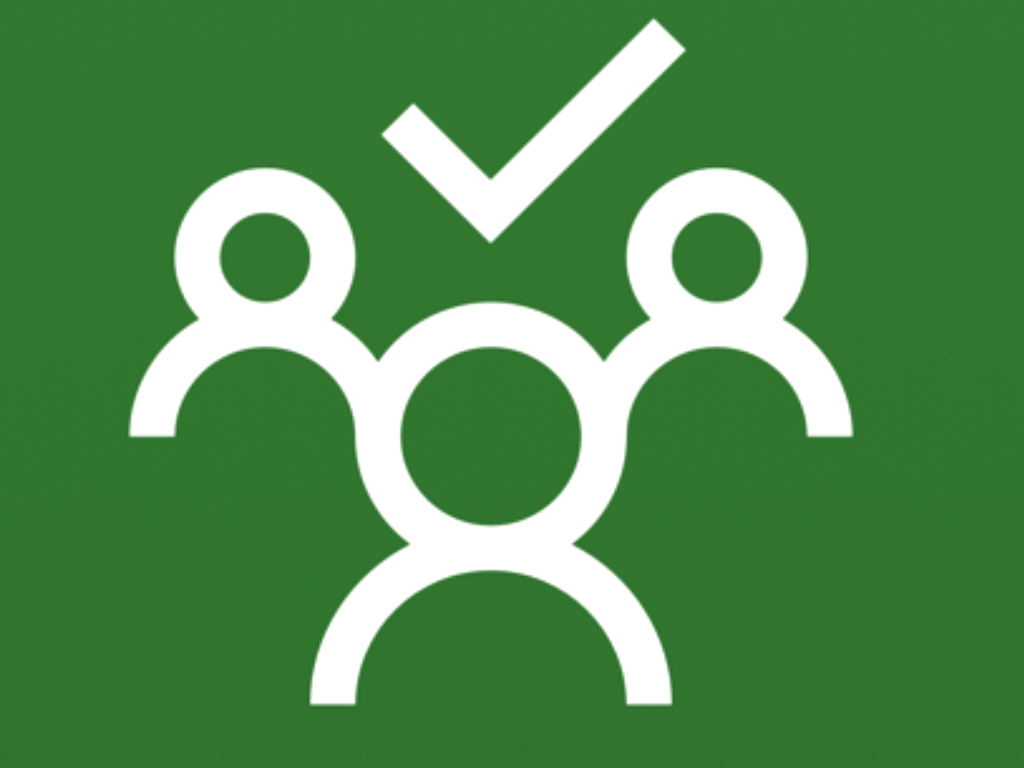使用 Microsoft Planner 遠程工作時如何分配任務
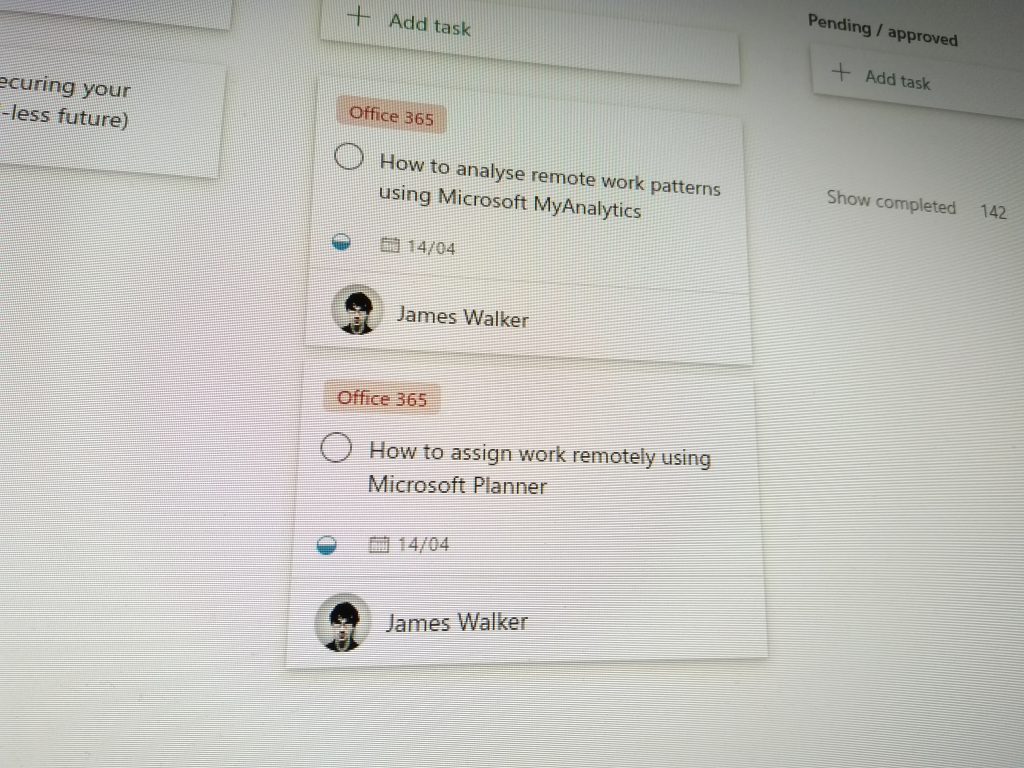
由於整個辦公室現在都在適應遠程工作,因此很難找到一種有效的方法來分配和委派任務。雖然沒有直接
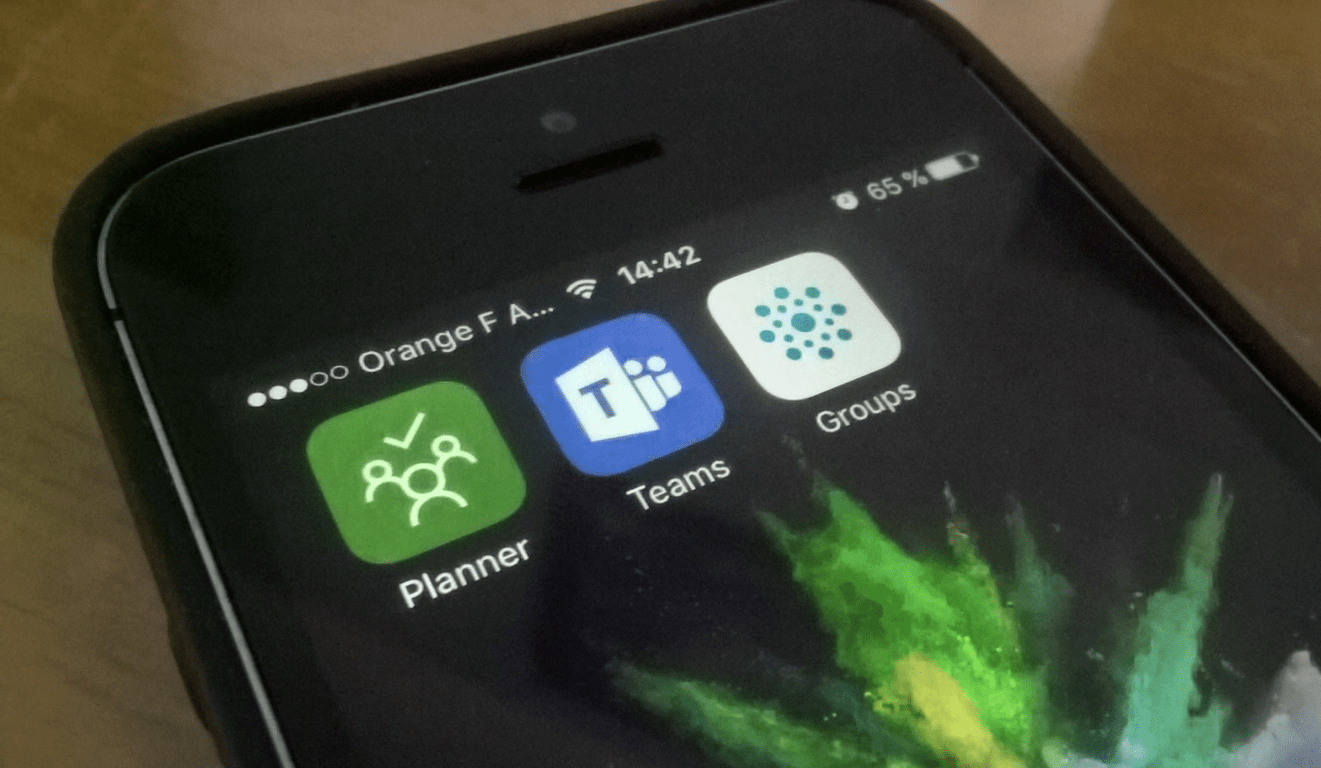
在 Microsoft Planner 中為任務添加優先級:
單擊 Planner 板上的任務。
從“優先級”下拉菜單中選擇一個優先級。
Microsoft Planner 已更新以支持所有任務的專用優先級字段。以前,許多 Planner 用戶手動配置標籤作為優先選項。使用標籤來表示優先級現在是多餘的,因為 Planner 的新字段在應用程序本身中為您提供了四個優先級選項。
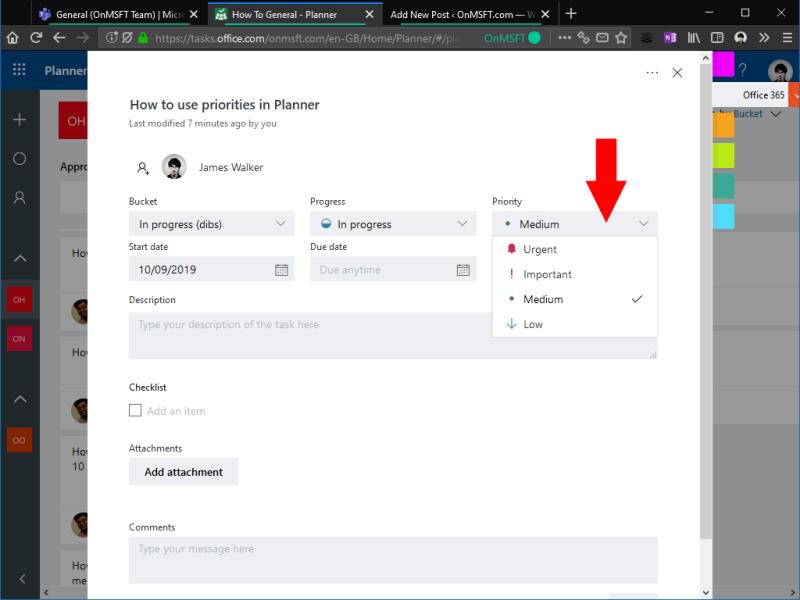
Planner 用戶現在應該會看到所有任務上都顯示“優先級”字段。可用的優先級被標記為緊急、重要、中和低。每個任務都以默認優先級“中”開始。
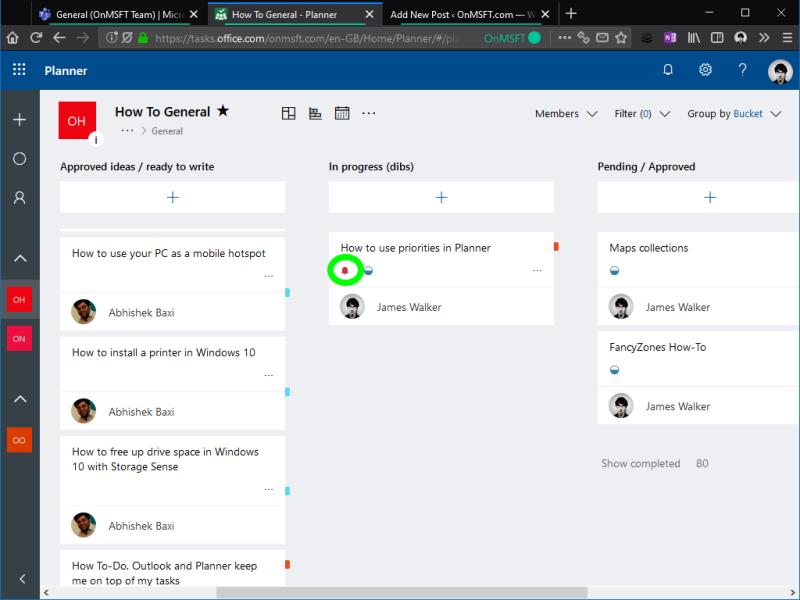
要更改任務的優先級,請單擊它以打開任務詳細信息視圖。使用優先級下拉菜單設置新的優先級。緊急和重要優先事項將為您的計劃板上的任務添加一個新圖標。這意味著您始終可以查看是否有要處理的高優先級任務。
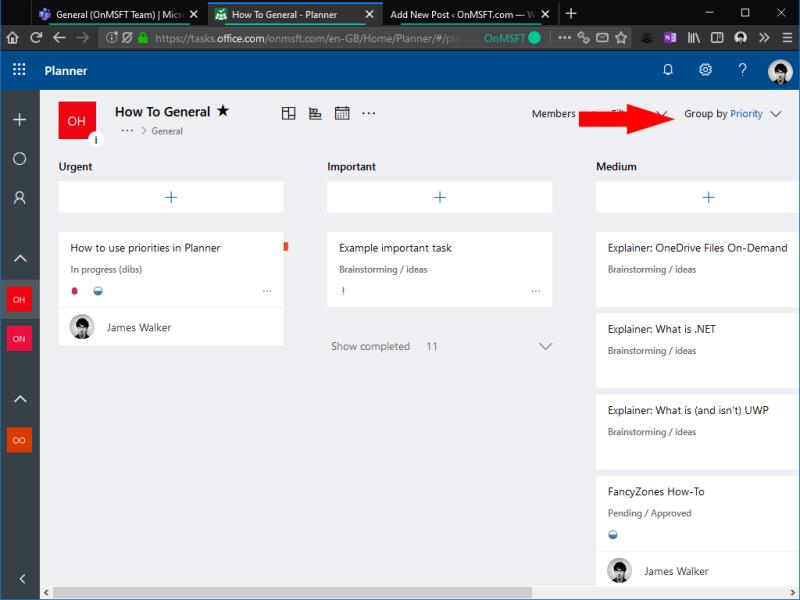
使用內置優先級而不是標籤的優勢之一是 Planner 現在有額外的視圖選項來支持優先級。有一個新的優先級“分組依據”選項,可讓您直觀地了解每個優先級內有多少任務。緊急任務顯示在面板左側,低優先級任務顯示在右側。
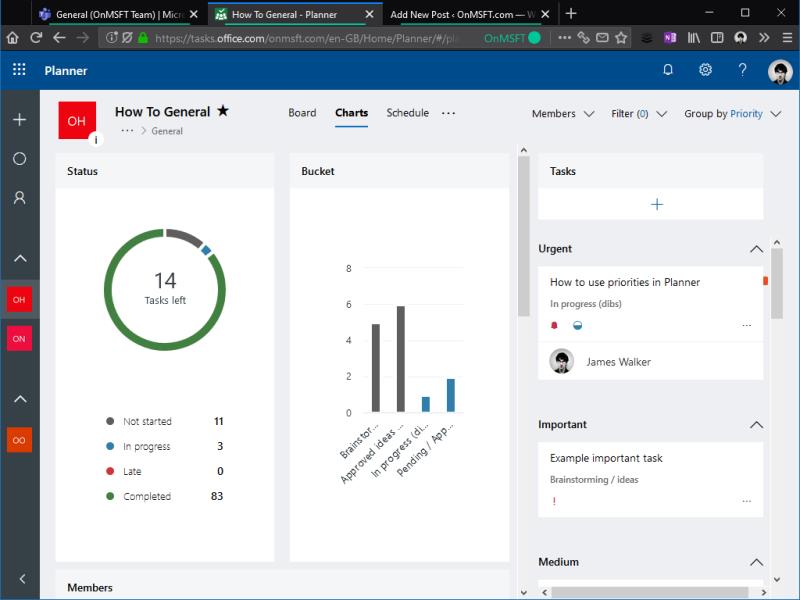
優先級也會出現在 Planner 的圖表屏幕中。頁面右側的任務視圖現在將任務按優先級分組,讓您更清楚地了解不同任務的相對重要性。
與大多數 Planner 功能一樣,優先級的使用是完全可選的。如果您不需要它們,或者樂於使用標籤,您可以忽略它們並為每個任務使用默認的“中”優先級。不過,優先級有助於維持忙碌的董事會的秩序,讓每個人都能一目了然地看到接下來應該做什麼。
由於整個辦公室現在都在適應遠程工作,因此很難找到一種有效的方法來分配和委派任務。雖然沒有直接
Microsoft Planner 是一個看板式的任務管理系統,面向繁忙的團隊和遠程工作者。Planner 可以幫助您組織、分配和跟踪任務
發現解決 Google Meet 麥克風問題的有效方法,包括音頻設置、驅動程序更新等技巧。
在 Twitter 上發送訊息時出現訊息發送失敗或類似錯誤?了解如何修復 X (Twitter) 訊息發送失敗的問題。
無法使用手腕檢測功能?以下是解決 Apple Watch 手腕偵測不起作用問題的 9 種方法。
解決 Twitter 上「出錯了,重試」錯誤的最佳方法,提升用戶體驗。
如果您無法在瀏覽器中登入 Google 帳戶,請嘗試這些故障排除提示以立即重新取得存取權限。
借助 Google Meet 等視頻會議工具,您可以在電視上召開會議,提升遠程工作的體驗。
為了讓您的對話更加安全,您可以按照以下步驟在行動裝置和桌面裝置上為 Instagram 聊天啟用端對端加密。
了解如何檢查您的 Dropbox 安全設定有助於確保您的帳戶免受惡意攻擊。
YouTube TV 為我們提供了許多堅持使用的理由,因為它融合了直播電視、點播視頻和 DVR 功能。讓我們探索一些最好的 YouTube 電視提示和技巧。
您的三星手機沒有收到任何通知?嘗試這些提示來修復通知在您的 Samsung Galaxy 手機上不起作用的問題。